Вкладка Display
Диалоговое окно Command Line Window Font (рис. 1.5) управляет шрифтом для сообщений в окне команд. Окно содержит три панели, информационное поле и две кнопки.
Панель Font содержит поле ввода, в котором приведено значение текущего шрифта, и раскрывающийся список, где можно выбрать имя другого шрифта для текста сообщений в командной строке.
Панель Font Style содержит поле ввода, в котором приведено значение текущего стиля шрифта, и список, где можно выбрать другой стиль шрифта для текста сообщений в командной строке.
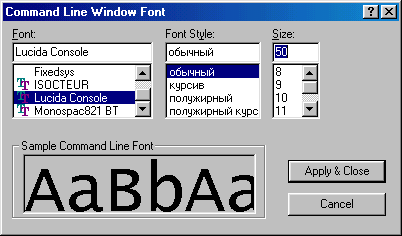
Рис. 1.5. Выбор шрифта для командной строки
Панель Size содержит поле ввода, в котором приведено значение текущего размера шрифта, и список, где можно выбрать другой размер шрифта для текста сообщений в командной строке.
Информационное поле Sample Command Line Font отображает начертание текущего шрифта.
Панель Layout Elements вкладки Display содержит параметры управления для существующих и новых компоновок пространства листа. Соответствующее использование пространства листа требует некоторого опыта обращения с ним, поэтому мы не рекомендуем начинающему пользователю изменять настройки, заданные на этой панели по умолчанию.
- Флажок Display Layout and Model Tabs включает или отключает отображение ярлыков вкладок Layout и Model в нижней части области черчения. При работе с монитором, имеющим небольшой экран, можно отключать отображение этих ярлыков с целью увеличения рабочей зоны главного окна AutoCAD. По умолчанию флажок включен.
- Флажок Display Margins разрешает отображение краев поля печати при работе в пространстве листа. Края изображаются пунктирными линиями, их положение соответствует текущим настройкам плоттера или принтера. Объекты, выведенные вне краев поля, отсекаются при выводе чертежа на устройстве печати. По умолчанию флажок включен.
- Флажок Display Paper Background включает или отключает затенение области за пределами размера бумаги, определенного в настройках устройства печати. По умолчанию при отображении пространства листа на экране монитора затенение разрешено.
- Флажок Display Paper Shadow определяет, будет ли отображаться тень вокруг листа. По умолчанию флажок включен.
- Флажок Show Page Setup Dialog for New Layouts указывает, отображать ли диалоговое окно Page Setup в ходе создания нового пространства листа. Это окно используется для установки параметров, связанных с настройкой пространства листа. По умолчанию флажок включен.
- Флажок Create Viewport in New Layouts разрешает автоматическое создание видового экрана в новом пространстве листа. По умолчанию флажок включен.
Панель Display Resolution вкладки Display позволяет настраивать параметры вывода на экран объектов системы AutoCAD. Установки действуют только на отображение объектов на экране и не действуют при получении твердой копии чертежа (в этом случае они определяются возможностями устройства вывода). Изменять значения этих параметров обычно не требуется.
- Поле ввода Arc and Circle Smoothness обеспечивает управление гладкостью отображения окружностей, дуг окружностей и эллипсов на экране монитора. Чем больше значение этого параметра, тем большее время требуется системе AutoCAD, чтобы воспроизвести указанные объекты. Допустимый диапазон изменения значений параметра – от 1 до 20000. Значение по умолчанию – 100. Текущее значение параметра хранится в системной переменной VIEWRES.
- Поле ввода Segments in a Polyline Curve устанавливает число сегментов, которые образуют криволинейные участки в полилинии. Действие параметра аналогично предыдущему. Допустимый диапазон изменения значений параметра – от -32767 до +32767. Значение по умолчанию – 8. Текущее значение параметра хранится в системной переменной SPLINESEGS.
- Поле ввода Rendered Object Smoothness обеспечивает управление гладкостью трехмерных криволинейных поверхностей объектов системы AutoCAD. Чем больше значение этого параметра, тем большее время требуется программе AutoCAD для визуализации объектов. Допустимый диапазон – от 0.01 до 10. Значение по умолчанию – 0.5. Текущее значение параметра хранится в системной переменной FACETRES.
- Поле Contour Lines per Surface устанавливает число образующих изолиний для поверхности объекта. Чем больше значение этого параметра, тем большее время требуется программе AutoCAD, чтобы построить указанные объекты. Допустимый диапазон – от 0 до 2047. Значение по умолчанию – 4. Текущее значение параметра хранится в системной переменной ISOLINES.
Панель Display Performance вкладки Display содержит параметры, которые влияют на производительность системы AutoCAD.
- Флажок Pan and Zoom with Raster Image разрешает отображение растровых изображений при выполнении команд PAN и ZOOM в реальном времени. Рекомендуется использовать значение параметра по умолчанию, так как включение этого режима существенно замедляет работу системы. Текущее значение параметра хранится в системной переменной RTDISPLAY.
- Флажок Highlight Raster Image Frame Only управляет подсветкой выбранных растровых изображений. Включение этого флажка повышает эффективность работы системы, так как при выборе объекта высвечивается только рамка, ограничивающая растровое изображение. Текущее значение параметра хранится в системной переменной IMAGEHLT.
- Флажок True Color Raster Images and Rendering управляет качеством отображения растровых изображений. Его включение значительно уменьшает эффективность работы системы.
- Флажок Apply Solid Fill управляет заливкой плоских фигур, широких линий (полилиний и мультилиний) и штриховок. Чтобы повысить эффективность системы при работе с трехмерными объектами, этот параметр
- Флажок Show Text Boundary Frame Only управляет отображением текста на экране монитора. В случае установки этого флажка вместо текста будет отображаться прямоугольная рамка, позволяя сэкономить время, затрачиваемое на регенерацию чертежа. Текущее значение параметра хранится в системной переменной QTEXTMODE.
- Флажок Show Silhouettes in Wireframe управляет отображением кривых контура трехмерных моделей. Рекомендуется использовать значение параметра по умолчанию. Текущее значение параметра хранится в системной переменной DISPSILH.
В нижней части вкладки Display расположены две панели: Crosshair Size и Reference Fading Intensity.
Панель Crosshair Size позволяет установить, с помощью поля ввода или шкалы, размер перекрестия графического курсора в процентах от размера экрана. Числовое значение размера курсора задают в поле ввода. Допустимый диапазон – от 1 до 100 процентов, по умолчанию размер курсора – 5%. Вы можете также установить размер перекрестия графического курсора, используя системную переменную CURSORSIZE.
Панель Reference Fading Intensity позволяет установить, с помощью поля ввода или шкалы, значение интенсивности подсветки окружающих объектов при редактировании блоков и внешних ссылок. Объекты, которые не редактируются, отображаются с меньшей интенсивностью. Числовое значение интенсивности подсветки задают в поле ввода. Допустимый диапазон – от 0% до 90%. Значение по умолчанию – 50%. Текущее значение параметра хранится в системной переменной XFADECTL.
